Cómo desactivar los subtítulos en YouTube: Recupera tu experiencia de visualización sin interrupciones
William Davis | Actualizado el 05/11/2025
Si alguna vez has abierto un video de YouTube y te has sentido inmediatamente molesto por los subtítulos generados automáticamente, a menudo desincronizados, lo entiendes. Esos pequeños cuadros de texto te distraen de la acción. Arruinan por completo la experiencia. Aprender a desactivar los subtítulos en YouTube es fundamental para disfrutar al máximo de tu contenido. ¡Te compraste un monitor grande o un teléfono elegante para ver videos, no para leer los subtítulos! Ya seas hablante nativo o simplemente te distraiga mucho el texto que se desplaza, aprender a desactivar los subtítulos en YouTube te devuelve el control. Es hora de dejar de permitir que la configuración predeterminada dicte tu tiempo de relax.
Contenido
Solución instantánea: Cómo desactivar los subtítulos en YouTube usando el menú del reproductor
¿Necesitas desactivar esos molestos subtítulos ya mismo? No te preocupes. La solución más rápida y sencilla para un solo vídeo está integrada en los controles del reproductor. Esta es tu vía de escape inmediata cuando necesitas desactivar los subtítulos en YouTube al instante.
Usuarios de ordenadores de sobremesa y portátiles: Un solo clic
¿Estás en tu computadora? ¡Genial! Es muy sencillo. Cuando el video empiece y aparezca el texto, mira la esquina inferior derecha del reproductor. Verás una fila de iconos pequeños. ¿Ves ese botón rectangular con las siglas "CC"? Significa "Subtítulos". Es la forma de desactivar los subtítulos. Simplemente haz clic en el icono CC. ¡Listo! Subtítulos desaparecidos. Claridad visual instantánea. Ten en cuenta que este método rápido solo funciona temporalmente para este video. Si abres otro, los subtítulos podrían volver a aparecer si tienes activada la opción predeterminada de tu cuenta. Por eso también es importante saber cómo desactivar los subtítulos de YouTube permanentemente.

Usuarios de la aplicación móvil (iOS y Android): El toque rápido
¿Ves vídeos mientras te desplazas? No hay problema. Desactivar los subtítulos en YouTube desde tu dispositivo móvil es igual de sencillo. Toca la pantalla una vez para ver los controles.
Mira la esquina superior derecha del reproductor. Puede que veas el icono CC; si es así, tócalo. Si no lo ves, toca el icono del engranaje (Ajustes). Aparecerá un menú. Busca Subtítulos. Toca esa opción y selecciona Desactivar subtítulos. Listo. Aprender a desactivar los subtítulos en YouTube en una pantalla pequeña es fundamental; nadie quiere bloques de texto enormes que tapen el vídeo en la pantalla de un móvil.
Consejo profesional: Desactivar los subtítulos definitivamente
Es agotador estar activando y desactivando los subtítulos constantemente, ¿verdad? Parece una pequeña batalla digital cada cinco minutos. Si quieres la respuesta definitiva sobre cómo desactivar los subtítulos en YouTube de forma permanente, tienes que cambiar la fuente: la configuración de tu cuenta.
Ajustar la configuración de reproducción predeterminada
Esta es la opción nuclear: la que garantiza que tus vídeos no tengan subtítulos para siempre (a menos que decidas lo contrario). Esta es la clave para desactivar los subtítulos de YouTube permanentemente.
1. Ve a la configuración de YouTube: Accede a ella a través de tu foto de perfil, normalmente en la parte superior derecha.
2. Encuentra las opciones de reproducción: Navega al menú Configuración y localiza Reproducción y rendimiento (ordenador) o Subtítulos (móvil).
3. El truco definitivo: En un ordenador, busca la sección "Subtítulos y subtítulos opcionales". Desmarca la casilla junto a "Mostrar siempre los subtítulos". Además, quita la marca de verificación junto a "Incluir subtítulos generados automáticamente (cuando estén disponibles)".
En serio, este es el control maestro. Una vez que desactives estas opciones, YouTube dejará de intentar adivinar si necesitas el texto. Le habrás indicado al sistema cómo evitar que los subtítulos aparezcan automáticamente en YouTube. ¡Recupera tu tranquilidad!
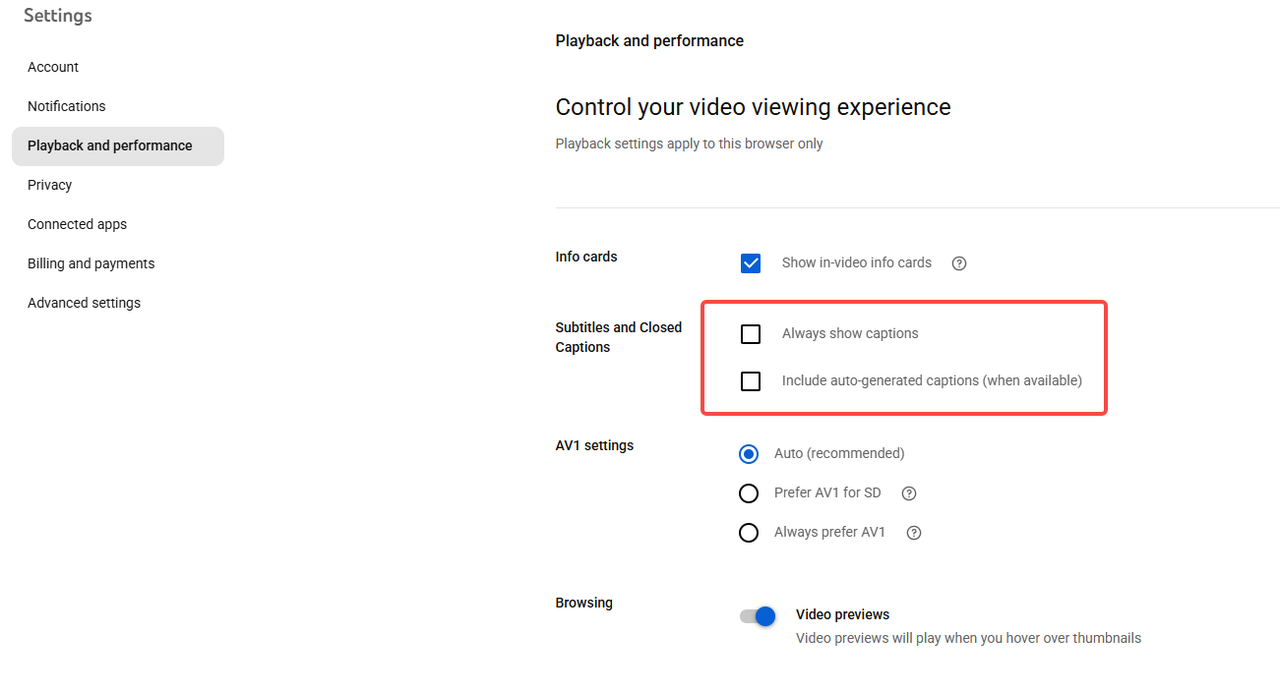
Bonus: ¿Qué ocurre si descargas el vídeo?
¿Quieres saber cómo garantizar una experiencia de visualización sin subtítulos? Descarga el vídeo de la plataforma de YouTube. Al descargarlo y procesarlo tú mismo, tendrás control absoluto sobre el archivo, incluidos los subtítulos incrustados en YouTube.
Para aquellos que exigen un control total sobre sus medios de comunicación, tenemos una sugerencia fantástica: BeeConverter.
BeeConverter No es un simple convertidor. Es una herramienta que te da el control total de tu mundo de vídeo. Al usar software como BeeConverterEstás eludiendo las funciones de reproducción automática de YouTube. Descargas el contenido y, al convertirlo al formato deseado (MP4(por ejemplo, MKV), puedes decidir si quieres eliminar los subtítulos por completo. Esto te garantiza un archivo perfectamente limpio y sin subtítulos en todo momento. Olvídate de lidiar con la configuración de YouTube; disfruta de una visualización sin conexión fluida y de alta calidad.
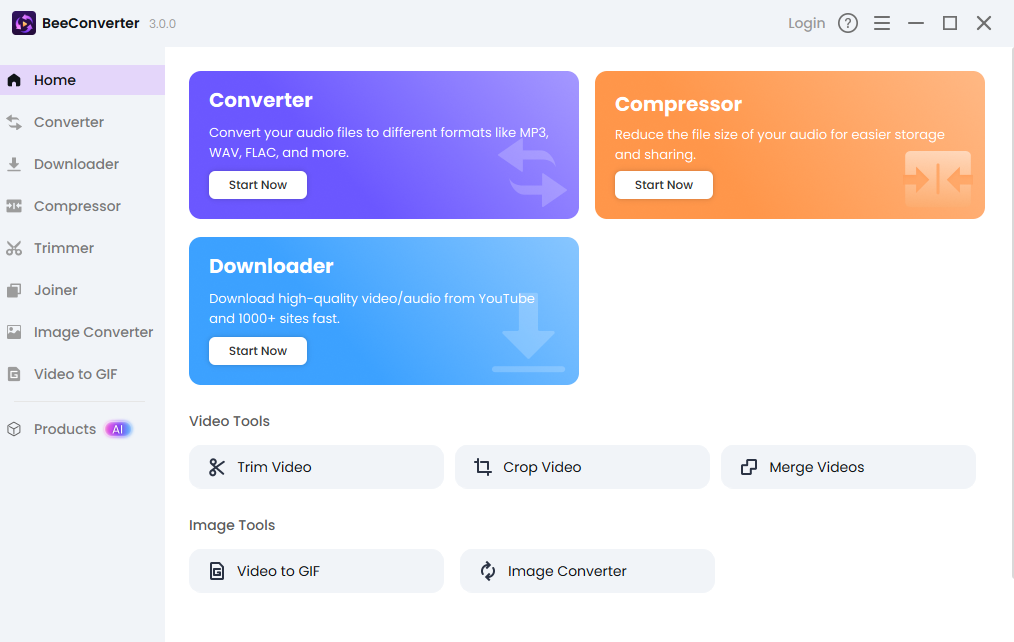
Conclusión
Llegaste aquí buscando el secreto para desactivar los subtítulos en YouTube, y ahora eres todo un experto. Ya sea activando o desactivando el botón de CC al instante o configurando los subtítulos predeterminados de tu cuenta para silenciarlos permanentemente, tienes la técnica. No dejes que esos molestos bloques de texto arruinen tu experiencia de video. ¡Toma el control hoy mismo, sigue estos sencillos pasos y vuelve a disfrutar de tus videos sin distracciones en la pantalla!
